1. xdebugをダウンロードする
xdebug公式ウェブサイト:https://xdebug.org/download.php
ダウンロードするxdebugのバージョンを選択するときは、注意が必要です。ご使用の環境に対応するxdebugファイルを正確にダウンロードするには、以下の2つの方法があります。
1>。次のようにphpinfo()情報を出力します。

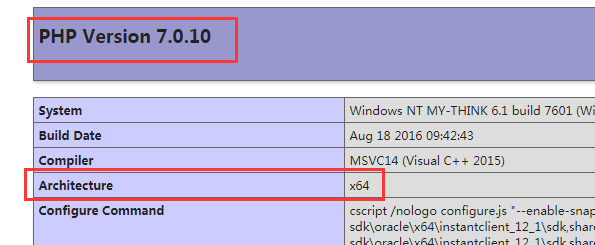
次に、対応するphpのバージョンとオペレーティングシステムの数にも注目し、これら4つのポイントを組み合わせて、公式ウェブサイトで対応するxdebugファイルを見つけます(私はphp 7.0.1のバージョンです。ファイル名:php_xdebug-2.6.0 -7.0-vc14-x86_64.dll)
2>。xdebugから公式に提供されている検出ツールを使用してください:https://xdebug.org/wizard.php
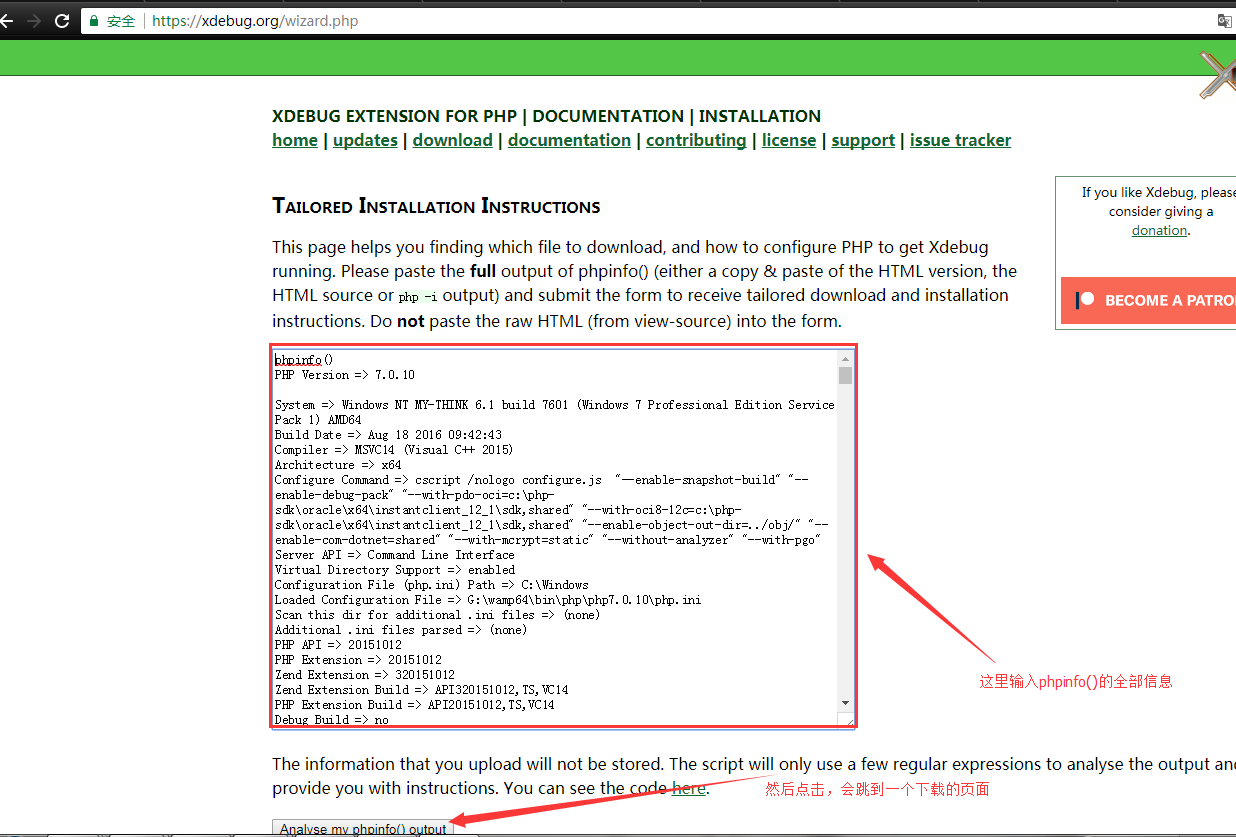
ここでは、phpinfo()の情報が出力されます(注:var_dump()などの出力関数を使用してください)。次に、以下に示すように、ダウンロードできるバージョンを検出します。

次に、xdebugをインストールして構成します
1>。ダウンロードした.dllファイルを指定した場所に配置します(...... \ php \ php7.0.10 \ ext \)
2>。php.ini構成ファイルを構成し(ここで注意を払い、適切なphp.iniファイルを見つける必要があります)、Webページにphpinfo()情報を印刷し、この情報を表示します。
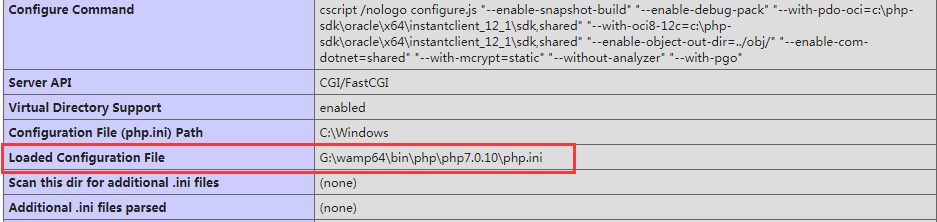
どのphp構成ファイルを確認してから、構成を追加できます。
[ xdebug ] zend_extension = "G:/wamp64/bin/php/php7.0.10/ext/php_xdebug-2.6.0-7.0-vc14-x86_64.dll" xdebug.remote_enable = On ;パフォーマンス検出分析を有効にする xdebug.profiler_enable = On ;自動コード追跡を有効にする xdebug.auto_trace = On xdebug.profiler_enable_trigger = On xdebug.profiler_output_name = cachegrind.out。%T.%P ;パフォーマンス分析ファイル xdebug.profiler_output_dir = "G:/ wamp64 / tmp" xdebug のストレージディレクトリを指定します 。 show_local_vars = 0 ;監視用のポートとドメイン名を設定します xdebug.remote_port = 9000 xdebug.remote_host = "localhost"
構成が完了したら、環境を再起動して、ページにphpinfo()情報を出力して、xdebug情報を確認できます。
3、phpstormを構成する
1>。phpstormを開き、PHP>デバッグ設定、「デバッグポート」は「xdebug.remote_port」と同じで、外部接続を許可します(ブラウザXDebugプラグイン):

ホスト構成に示されているように、php構成ファイルでxdebug.remote_host = "localhost"に対応するパラメーターを設定するだけです。ポートのデフォルトは80であり、変更する必要はありません。デバッガーはxdebugを選択できます。
2> .PHP>デバッグ設定、ポートの構成:
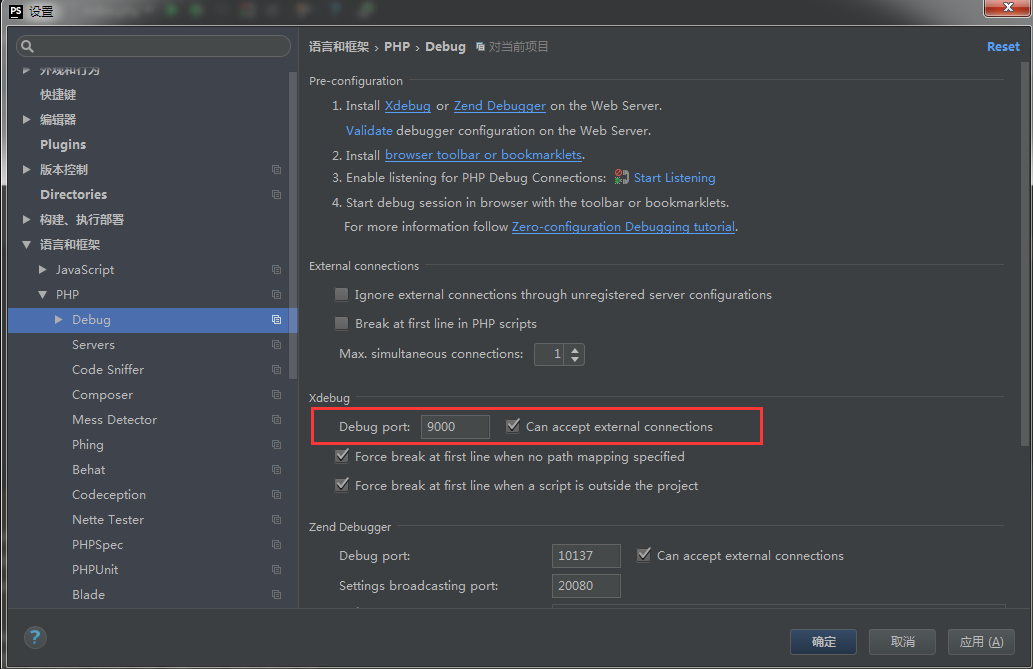
3>。サーバーのデバッグ構成を設定し、実行> Webサーバーのデバッグの検証:

4番目に、ChromeのXDebugプラグインをインストールします。リンクを参照してください:Xdebugヘルパーのインストール
5番目に、xdebugを使用してphpstormでデバッグします。

https://www.cnblogs.com/zengguowang/p/8391227.html
1. xdebugをダウンロードする
xdebug公式ウェブサイト:https://xdebug.org/download.php
ダウンロードするxdebugのバージョンを選択するときは、注意が必要です。ご使用の環境に対応するxdebugファイルを正確にダウンロードするには、以下の2つの方法があります。
1>。次のようにphpinfo()情報を出力します。

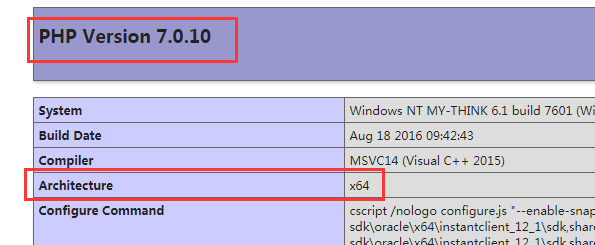
次に、対応するphpのバージョンとオペレーティングシステムの数にも注目し、これら4つのポイントを組み合わせて、公式ウェブサイトで対応するxdebugファイルを見つけます(私はphp 7.0.1のバージョンです。ファイル名:php_xdebug-2.6.0 -7.0-vc14-x86_64.dll)
2>。xdebugから公式に提供されている検出ツールを使用してください:https://xdebug.org/wizard.php
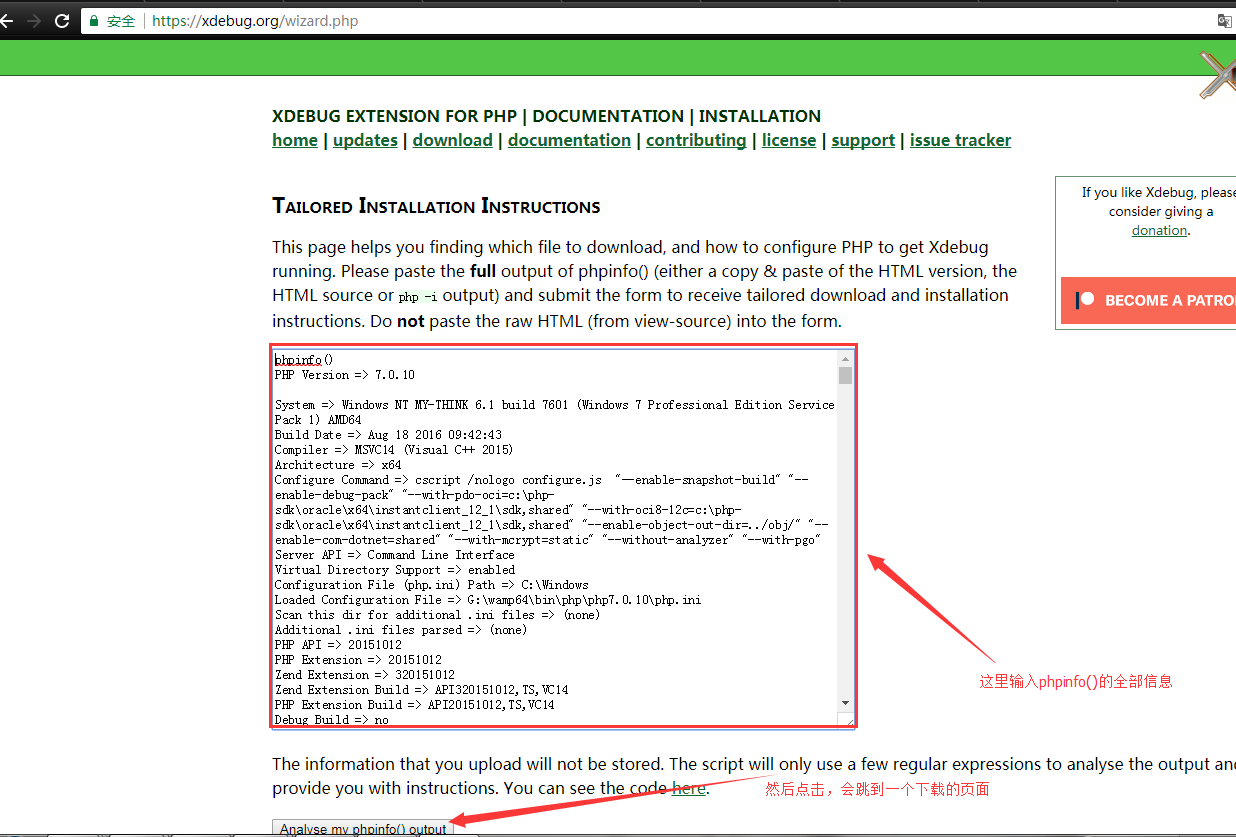
ここでは、phpinfo()の情報が出力されます(注:var_dump()などの出力関数を使用してください)。次に、以下に示すように、ダウンロードできるバージョンを検出します。

次に、xdebugをインストールして構成します
1>。ダウンロードした.dllファイルを指定した場所に配置します(...... \ php \ php7.0.10 \ ext \)
2>。php.ini構成ファイルを構成し(ここで注意を払い、適切なphp.iniファイルを見つける必要があります)、Webページにphpinfo()情報を印刷し、この情報を表示します。
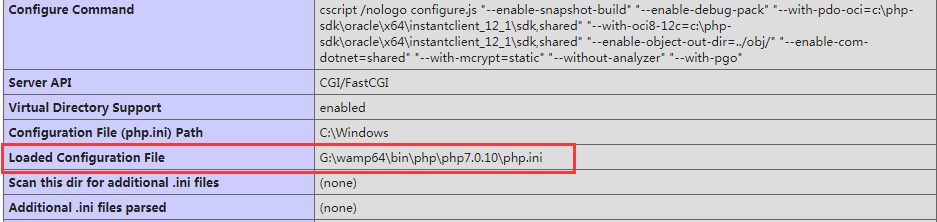
どのphp構成ファイルを確認してから、構成を追加できます。
[ xdebug ] zend_extension = "G:/wamp64/bin/php/php7.0.10/ext/php_xdebug-2.6.0-7.0-vc14-x86_64.dll" xdebug.remote_enable = On ;パフォーマンス検出分析を有効にする xdebug.profiler_enable = On ;自動コード追跡を有効にする xdebug.auto_trace = On xdebug.profiler_enable_trigger = On xdebug.profiler_output_name = cachegrind.out。%T.%P ;パフォーマンス分析ファイル xdebug.profiler_output_dir = "G:/ wamp64 / tmp" xdebug のストレージディレクトリを指定します 。 show_local_vars = 0 ;監視用のポートとドメイン名を設定します xdebug.remote_port = 9000 xdebug.remote_host = "localhost"
構成が完了したら、環境を再起動して、ページにphpinfo()情報を出力して、xdebug情報を確認できます。
3、phpstormを構成する
1>。phpstormを開き、PHP>デバッグ設定、「デバッグポート」は「xdebug.remote_port」と同じで、外部接続を許可します(ブラウザXDebugプラグイン):

ホスト構成に示されているように、php構成ファイルでxdebug.remote_host = "localhost"に対応するパラメーターを設定するだけです。ポートのデフォルトは80であり、変更する必要はありません。デバッガーはxdebugを選択できます。
2> .PHP>デバッグ設定、ポートの構成:
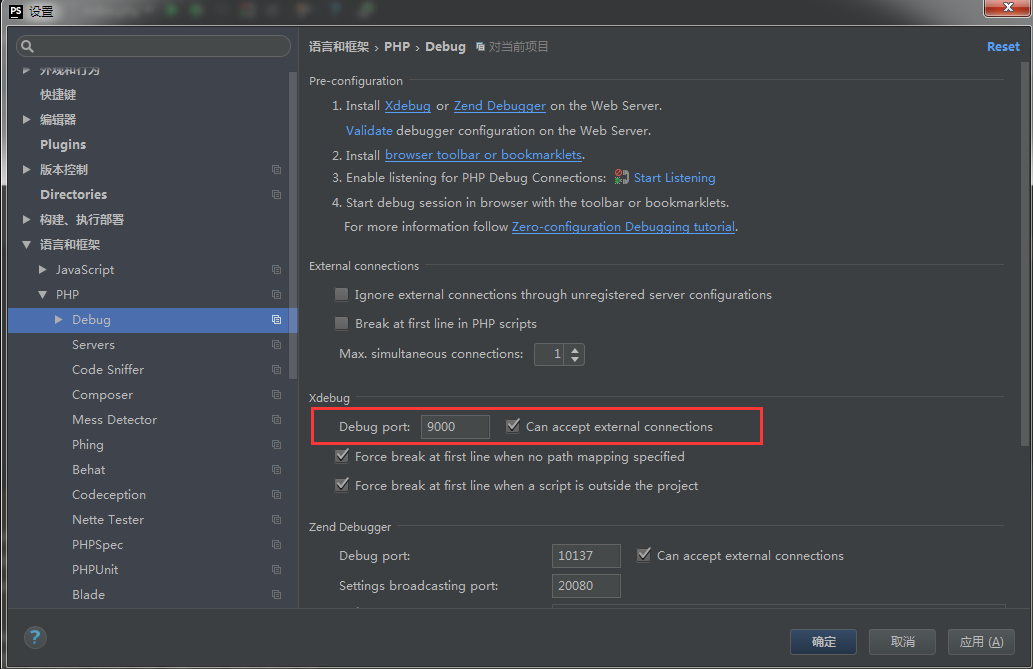
3>。サーバーのデバッグ構成を設定し、実行> Webサーバーのデバッグの検証:

4番目に、ChromeのXDebugプラグインをインストールします。リンクを参照してください:Xdebugヘルパーのインストール
5番目に、xdebugを使用してphpstormでデバッグします。

https://www.cnblogs.com/zengguowang/p/8391227.html
